Úvod
Niektorí používatelia počítačov uprednostňujú čo najväčšie prispôsobenie. Môžu dokonca ísť do takej miery, že predefinujú celú štruktúru programu, ktorý používajú. Títo používatelia nemôžu žiť v obmedzujúcom prostredí bez prispôsobiteľných funkcií. Mnoho z týchto používateľov sa obráti na Google Chrome, ktorý je známy svojou užívateľsky príjemnou povahou. Prehliadač Google Chrome ponúka používateľom veľa rôznych možností prispôsobenia vrátane prispôsobenia témy. V tomto článku vám ukážeme, ako zmeniť tému prehliadača Google Chrome obrázkom podľa vlastného výberu.
Zmena témy prehliadača Google Chrome s vlastným obrázkom
Ak chcete zmeniť motív Google Chrome pomocou vlastného obrázka, postupujte takto:
Spustite Google Chrome a prejdite na ThemeBeta.sk vyhľadaním webových stránok vo vyhľadávacom paneli prehliadača Google Chrome. Na vstupnej stránke ThemeBeta.sk, kliknite na ikonu Tvorca tém karta, ako je zvýraznené na obrázku nižšie:
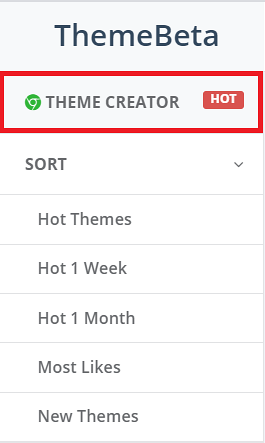
Po kliknutí na túto kartu uvidíte rozloženie obrazovky zobrazené na nasledujúcom obrázku:
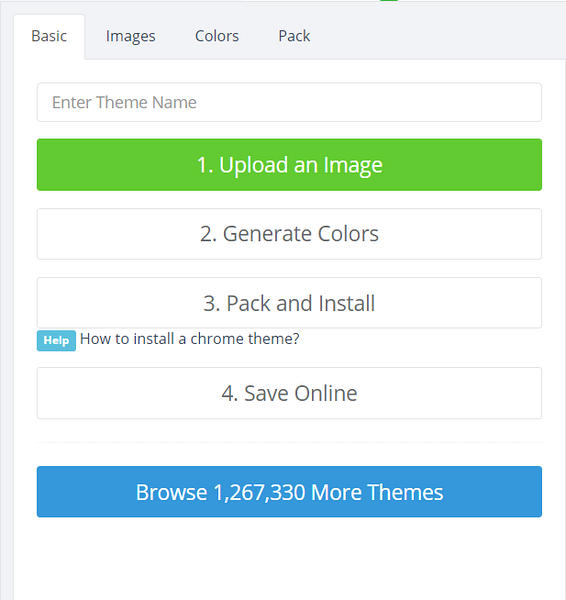
Pridajte vlastný názov pre svoj motív. V tomto príklade som pomenoval svoju tému „Ivan-téma.„Môžete si zvoliť ľubovoľné meno, ktoré chcete. Po zadaní názvu svojej témy kliknite na tlačidlo „Nahrať obrázok“, ktoré je zvýraznené na obrázku nižšie:
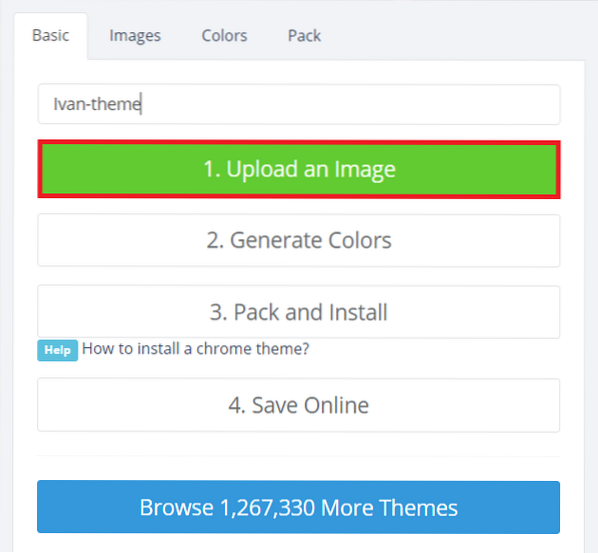
Umožní vám to nahrať vlastný obrázok na vytvorenie motívu. Môžete prechádzať počítačovým systémom a nahrať obrázok podľa vášho výberu. Po nahraní sa váš obrázok zobrazí v pravej časti okna, ako je to znázornené na nasledujúcom obrázku:
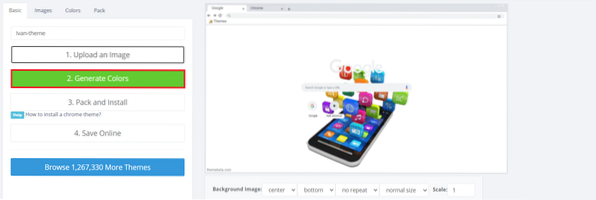
Môžete tiež upraviť nahraný obrázok zmenou jeho veľkosti, mierky, umiestnenia atď. s možnosťami uvedenými v dolnej časti nahraného obrázka. Ďalším krokom je vygenerovanie farieb pre váš motív. Ak to chcete urobiť, kliknite na tlačidlo Generovať farby, ktoré je zvýraznené na obrázku vyššie.
Raz ThemeBeta.com generuje farby pre vašu tému, tieto zmeny uvidíte v pravej časti okna. Ak nie ste spokojní s automaticky generovanými farbami svojej témy, môžete ich kedykoľvek zmeniť podľa svojho výberu prepnutím na kartu Farby a vykonaním požadovaných úprav, ktoré sú zvýraznené na obrázku nižšie:
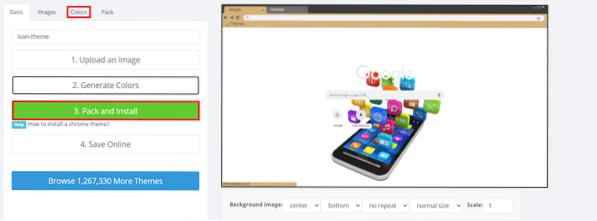
Ak ste vykonali všetky požadované úpravy a nie sú potrebné žiadne ďalšie zmeny, musíte si teraz nainštalovať túto tému, ktorú ste vytvorili. Ak chcete motív nainštalovať, kliknite na tlačidlo „Zbaliť a nainštalovať“, ako je to zvýraznené na obrázku vyššie.
Po kliknutí na toto tlačidlo vás prehliadač Google Chrome vyzve s varovnou správou. Kliknutím na tlačidlo „Ponechať“ pokračujte v inštalácii témy, ktorá je zvýraznená na nasledujúcom obrázku:

Do vyhľadávacieho panela prehliadača Google Chrome zadajte nasledujúcu adresu URL a potom stlačte kláves Enter:
chrome: // rozšírenia /
Táto adresa URL vás presmeruje na nainštalované rozšírenia stránka Google Chrome, zobrazená na obrázku nižšie:

Akonáhle ste na rozšírenia stránke Google Chrome, zapnite prepínač umiestnený vedľa Režim vývojára na povolenie tohto režimu v prehliadači Google Chrome, ako je zvýraznené na nasledujúcom obrázku:

Po zapnutí Režim vývojára, všimnete si zmenu rozloženia súboru rozšírenia stránke. Vyhľadajte tému, ktorú ste práve nainštalovali, presuňte ju a potom umiestnite na stránku s rozšíreniami prehliadača Google Chrome. Dialógové okno s výzvou na potvrdenie pridania tejto témy do prehliadača vás vyzve. Kliknutím na tlačidlo „Pridať motív“ vyjadrite svoj súhlas, ako je to zvýraznené na obrázku nižšie:
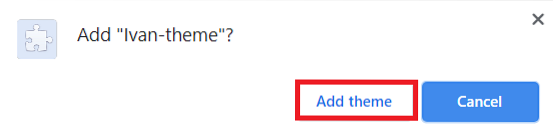
Téma Google Chrome by teraz mala byť prispôsobená vášmu vlastnému obrázku. Ak to chcete overiť, jednoducho otvorte novú kartu v prehliadači Google Chrome a v prehliadači sa zobrazí novo vytvorená téma, ako je to znázornené na nasledujúcom obrázku:
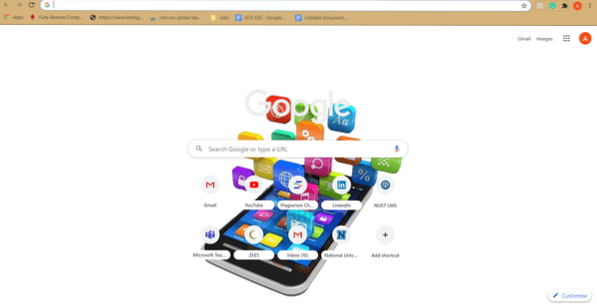
Záver
Podľa postupu vysvetleného v tomto článku môžete ľahko prispôsobiť tému prehliadača Google Chrome obrázkom podľa vášho výberu. Teraz môžete ľubovoľne upravovať motív Google Chrome podľa svojich jedinečných preferencií.
 Phenquestions
Phenquestions


